如何在 Excel 中刪除重複項但保留其餘列的值?
在日常數據處理中,Excel 的「刪除重複項」功能通常會刪除整行,這可能會打亂其他列的數據以及整個工作表的結構。本文介紹了幾種方法,僅清除指定列中的重複值,同時保留每一行的其他數據,包括使用公式和篩選器、VBA 代碼以及 Kutools 外掛程式。每個解決方案都附有典型的使用案例、優勢和注意事項,幫助您快速選擇最適合您需求的方法。
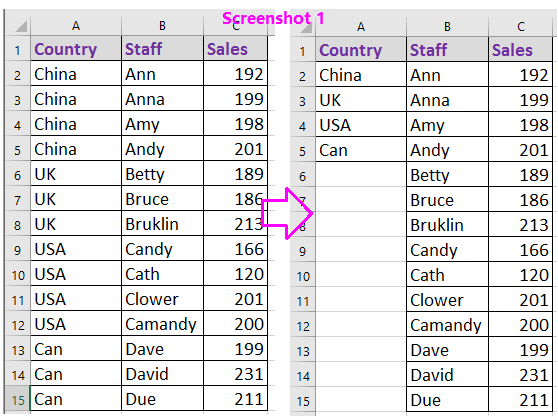 |  |
使用 Kutools for Excel 刪除重複項但保留其餘列的值(2 個步驟)![]()
使用篩選刪除重複項但保留其餘列的值
在清除重複值時保持數據結構的一個可靠方法是將簡單公式與 Excel 的篩選功能結合起來。當您希望從單一列中視覺化識別並有選擇地刪除重複項時,這種方法特別有效,確保每行中的其他信息不受影響。該技術適用於中小型數據集,並讓用戶對刪除過程擁有完全的控制權。
1. 選擇數據範圍旁邊的一個空白單元格(例如,如果您的數據從 A2 開始,則選擇 D2),然後輸入公式: =A3=A2此公式通過比較每個單元格與其上方的單元格來標記重複項。向下拖動填充柄以將公式應用於其餘行。請參見截圖: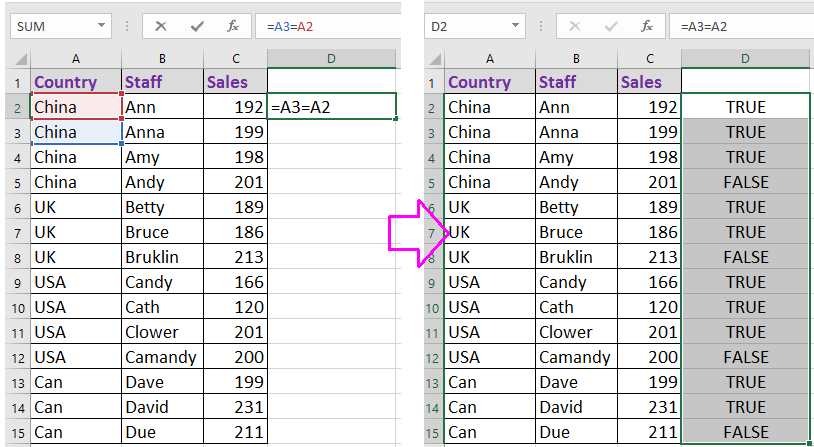
2. 接下來,選擇整個數據範圍——包括新添加的公式列——然後點擊 數據 > 篩選 啟用篩選功能。這樣可以讓您篩選出標記為重複項的那些行。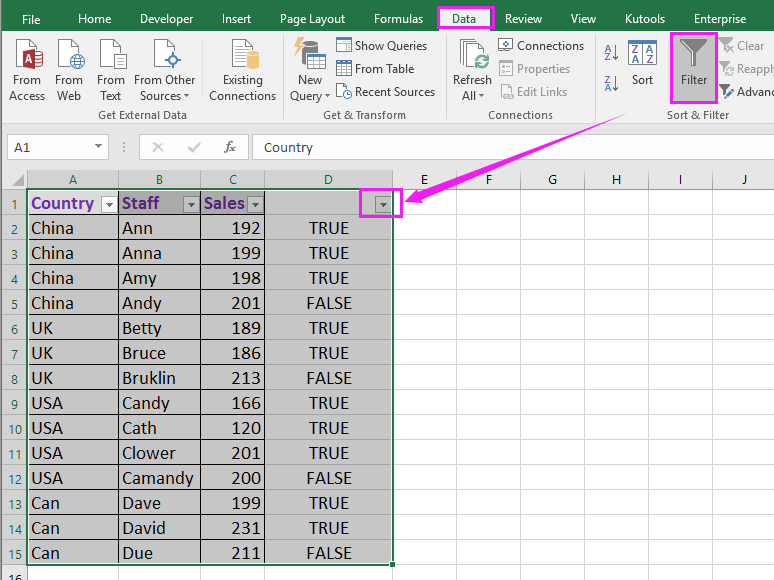
3. 點擊 篩選圖標 在公式列中(例如,D 列),從下拉列表中僅選擇 TRUE所有重複條目(最後一個出現的除外)將被顯示出來。
4. 點擊 確定後,所有已識別的重複值將被顯示。選擇這些重複單元格並按下 刪除 鍵清除它們,而不影響其所在行中的其他單元格。這將在刪除指定列中的重複值時保留行數據結構。請參閱下方截圖:
提示:請謹慎選擇僅選中重複單元格——而非整行——以便只刪除目標值。
5. 要恢復正常視圖,請再次點擊 數據 > 篩選 以禁用篩選功能。如果不再需要輔助公式列,可以刪除或清除它。現在,指定列中的重複項已被刪除,所有其他行值保持不變。
優勢: 無需 VBA 或外掛程式;步驟清晰且手動錯誤可輕鬆糾正。
劣勢: 並非完全自動化——涉及手動清理;對於非常大的數據集效率較低。
使用 VBA 刪除重複項但保留其餘列的值
VBA 提供了一種更自動化的方法來從列中刪除重複項,同時保持同一行中的所有其他數據不受影響。此方法非常適合處理重複的清理任務,特別是在處理大量數據或需要經常重複刪除程序時。使用 VBA 可以減少手動錯誤並節省時間,但最適合熟悉基本 Excel 腳本的用戶。
1. 按 Alt + F11 打開 Microsoft Visual Basic for Applications 編輯器窗口。
2. 在 VBA 窗口中,轉到 插入 > 模塊,然後將以下代碼複製並粘貼到新模塊中。此代碼從所選範圍內刪除重複值,但保留行中的所有其他信息:
VBA:刪除重複項但保留其餘列的值
Sub RemoveDuplicates()
'UpdatebyExtendoffice20160918
Dim xRow As Long
Dim xCol As Long
Dim xrg As Range
Dim xl As Long
On Error Resume Next
Set xrg = Application.InputBox("Select a range:", "Kutools for Excel", _
ActiveWindow.RangeSelection.AddressLocal, , , , , 8)
xRow = xrg.Rows.Count + xrg.Row - 1
xCol = xrg.Column
'MsgBox xRow & ":" & xCol
Application.ScreenUpdating = False
For xl = xRow To 2 Step -1
If Cells(xl, xCol) = Cells(xl - 1, xCol) Then
Cells(xl, xCol) = ""
End If
Next xl
Application.ScreenUpdating = True
End Sub
3. 要運行腳本,按 F5 或點擊 運行 按鈕。將彈出一個對話框窗口,提示您選擇要刪除重複值的範圍。然後點擊 確定 確認。
4. 宏將執行並在指定範圍內刪除重複值,留下空白單元格,而所有其他行內容保持不變。這有效地保留了工作表結構。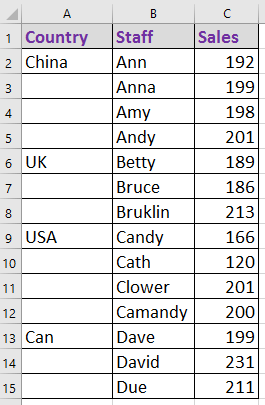
優勢: 對於更大或重複的數據集非常高效;減少手動操作。
劣勢: 需要啟用宏並具備基本的 VBA 知識;編輯往往是不可逆的,因此建議在備份副本上操作。
使用 Kutools for Excel 刪除重複項但保留其餘列的值
如果您安裝了 Kutools for Excel,您可以簡化從範圍或列中刪除重複項的過程,同時保留其餘行數據。Kutools 提供了直觀且高效的重複數據處理功能,特別適合需要頻繁清理 Excel 數據列表的用戶。
安裝 Kutools for Excel 後,您可以根據自己的數據和偏好使用以下兩種方法之一:
方法1:合併相同儲存格(2 個步驟)
1. 突出顯示您希望去重的重複值。然後,導航到 Kutools > 合併與分割 > 合併相同儲存格。這將把連續的重複值合併到一個單元格中,方便清除除第一個實例外的所有值。
2. 合併後,選擇合併的單元格,前往 首頁 > 合併與居中 > 取消合併單元格 將其恢復為標準單元格。重複項現在將顯示為空白單元格,並且每個組中只保留唯一的值。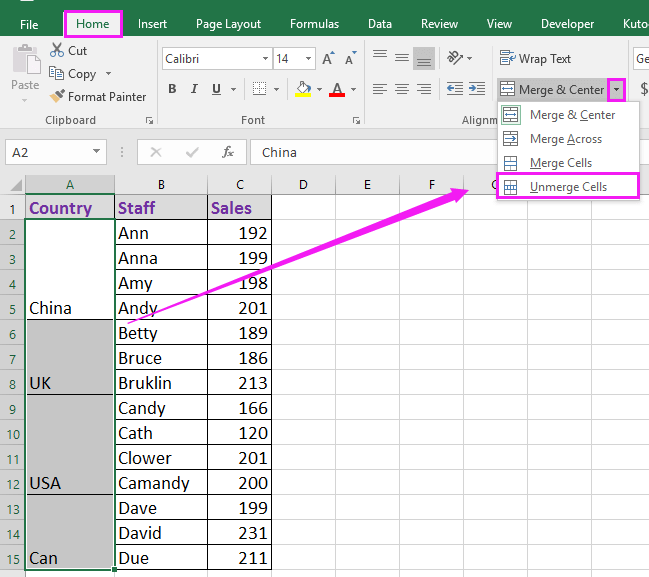
結果將類似於下面的示例,其中重複項已被刪除,並且保留了其餘列的值:
方法2:選擇重複與唯一單元格(4 個步驟)
1. 選擇要刪除重複值的整個列表或範圍。點擊 Kutools > 選擇 > 選擇重複與唯一單元格.
2. 在 選擇重複與唯一單元格 對話框中,選擇 重複值(除了第1個) 在 規則 部分。這將突出顯示第一個出現之後的所有重複實例。
3. 點擊 確定將通知您有多少個重複單元格被選中。再用另一個 確定.
確認。4. 簡單按下 Delete 鍵即可刪除這些選中的重複值,其餘行數據保持不變。

優勢: 無需公式或編碼;非常快速且易於使用;支持批量操作。
劣勢: 需要額外安裝。
摘要與故障排除:上述每個解決方案都提供了在 Excel 中刪除重複值的實際方法,同時保留其餘行數據完整。篩選和公式方法適合透明、逐步的手動處理;VBA 對於批量或重複清理很有價值;而 Kutools 則為常規用戶提供了便捷、流暢的操作。始終仔細檢查所選範圍,在批量操作之前創建備份副本,並選擇符合您工作流程和公式的舒適度的解決方案。如果遇到漏掉的重複項或意外數據丟失等問題,請檢查輔助列的準確性,驗證排序,並在刪除前確認選擇正確。
最佳 Office 生產力工具
| 🤖 | Kutools AI 助手:以智能執行為基礎,革新數據分析 |生成程式碼 | 創建自訂公式 | 分析數據並生成圖表 | 調用 Kutools 增強函數… |
| 熱門功能:查找、選取項目的背景色或標記重複值 | 刪除空行 | 合併列或單元格且不遺失數據 | 四捨五入(免公式)... | |
| 高級 LOOKUP:多條件 VLookup|多值 VLookup|多表查找|模糊查找... | |
| 高級下拉列表:快速創建下拉列表 |依賴型下拉列表 | 多選下拉列表... | |
| 列管理器:添加指定數量的列 | 移動列 | 切換隱藏列的顯示狀態 | 比較區域及列... | |
| 精選功能:網格聚焦 | 設計檢視 | 增強編輯欄 | 工作簿及工作表管理器 | 資源庫(快捷文本) | 日期提取器 | 合併資料 | 加密/解密儲存格 | 按列表發送電子郵件 | 超級篩選 | 特殊篩選(篩選粗體/傾斜/刪除線...)... | |
| 15 大工具集:12 項文本工具(添加文本、刪除特定字符…)|50+ 儀表 類型(甘特圖等)|40+ 實用 公式(基於生日計算年齡等)|19 項插入工具(插入QR码、根據路徑插入圖片等)|12 項轉換工具(金額轉大寫、匯率轉換等)|7 項合併與分割工具(高級合併行、分割儲存格等)|...及更多 |
運用 Kutools for Excel,全面提升您的 Excel 技能,體驗前所未有的高效。 Kutools for Excel 提供超過300 項進階功能,讓您提升工作效率、節省時間。 點此尋找您最需要的功能...
Office Tab 為 Office 帶來分頁介面,讓您的工作更加輕鬆簡單
- 在 Word、Excel、PowerPoint 中啟用分頁編輯與閱讀。
- 在同一視窗的新分頁中打開與創建多份文件,而非開啟新視窗。
- 提升您的生產力50%,每日可幫您減少數百次鼠標點擊!
所有 Kutools 外掛,一次安裝
Kutools for Office 套裝整合了 Excel、Word、Outlook 和 PowerPoint 的外掛,外加 Office Tab Pro,非常適合需要跨 Office 應用程式協同作業的團隊。
- 全合一套裝 — Excel、Word、Outlook及 PowerPoint 外掛 + Office Tab Pro
- 一鍵安裝,一份授權 — 幾分鐘完成設置(支援 MSI)
- 協同運作更順暢 — Office 應用間無縫提升生產力
- 30 天全功能試用 — 無需註冊、無需信用卡
- 最超值 — 一次購買,節省單獨外掛費用